
VoIP Υπηρεσίες
Τηλεφωνικά Κέντρα
Υπηρεσίες Μηνυμάτων

Στο παρόν άρθρο θα βρείτε οδηγίες σχετικά με τη χρήση των υπηρεσιών του modulus Messaging Platform (mMP) για την αποστολή SMS και Viber μηνυμάτων μέσω του SoftOne ERP.
Για την αποστολή μηνυμάτων Viber/SMS, απαραίτητη προϋπόθεση είναι η διατήρηση λογαριασμού στο mMP. Αν δεν έχετε ήδη λογαριασμό, παρακαλούμε επισκεφθείτε τη σελίδα του mMP για να δημιουργήσετε το λογαριασμό σας.
Κάντε κλικ στην επιλογή Sign Up στην αρχική οθόνη, όπως φαίνεται παρακάτω (Εικόνα 1), και θα μεταφερθείτε αυτόματα στη φόρμα εγγραφής (Εικόνα 2).

Ενώ βρίσκεστε στη φόρμα εγγραφής, συμπληρώστε τα στοιχεία σας, επιλέξτε την αποδοχή των όρων χρήσης και ολοκληρώστε τη διαδικασία κάνοντας κλικ στο κουμπί Sign Up (Εικόνα 2).

Αυτοματώς θα λάβετε ένα email στην ηλεκτρονική διεύθυνση που δηλώσατε στη φόρμα εγγραφής (Εικόνα 2). Για να ολοκληρωθεί η διαδικασία δημιουργίας και ενεργοποίησης του λογαριασμού σας, κάντε κλικ στον σύνδεσμο που αναφέρεται στο email που λάβατε.
Για να στείλετε μηνύματα, θα χρειαστεί να δηλώσετε το επιθυμητό sender ID. Αυτή η πληροφορία αναγράφεται στο πεδίο του αποστολέα, ώστε οι παραλήπτες να γνωρίζουν ποιος τα έχει αποστείλει. Το sender ID μπορεί να είναι είτε αριθμός κινητού τηλεφώνου είτε μορφή κειμένου alias (εναλλακτικό όνομα).
Αφού ολοκληρώσετε την ενεργοποίηση του λογαριασμού σας, ένας εκπρόσωπος από το τμήμα υποστήριξης θα επικοινωνήσει μαζί σας για να σας καθοδηγήσει σχετικά με τη διαδικασία ενεργοποίησης των επιθυμητών sender IDs στο λογαριασμό σας.
Πριν προχωρήσετε σε οποιαδήποτε ενέργεια, βεβαιωθείτε ότι έχετε ολοκληρώσει τα παραπάνω βήματα. Στη συνέχεια, ακολουθήστε τη διαδικασία έκδοσης των API κλειδιών, τα οποία θα χρειαστείτε για την ολοκλήρωση της ενοποίησης του mMP με το ERP της SoftOne.
Για την έκδοση του API κλειδιού, συνδεθείτε στον λογαριασμό σας στην mMP πλατφόρμα και ανατρέξτε στο Account Settings μέσα στο sidebar, όπως φαίνεται στην Εικόνα 3.

Στην καρτέλα API (μέσα στο Account Settings), επιλέξτε το σύμβολο “+” που βρίσκεται στο πάνω δεξί μέρος της οθόνης σας, όπως φαίνεται στην Εικόνα 4. Με αυτόν τον τρόπο θα μπορέσετε να δημιουργήσετε το API κλειδί σας.

Η πλατφόρμα υποστηρίζει δύο είδη API διασύνδεσης: SMPP και HTTP. Για λόγους ευκολίας, εδώ παρουσιάζεται η διαδικασία δημιουργίας ενός HTTP API κλειδιού.
Αν επιθυμείτε να δημιουργηθεί αυτόματα από την πλατφόρμα το API key καθώς και το αντίστοιχο Secret key, απλά επιλέξτε το κουμπί Submit, όπως φαίνεται στην Εικόνα 5. Στο πεδίο με τα σχόλια, μπορείτε αν θέλετε να συμπληρώσετε την πληροφορία “softone_api_key”.

Η δημιουργία του κλειδιού έχει ολοκληρωθεί, και η πληροφορία είναι πλέον διαθέσιμη στην οθόνη σας (Εικόνα 6).

Σημαντική Σημείωση: Βεβαιωθείτε ότι έχετε αποθηκεύσει την πληροφορία σχετικά με τα κλειδιά που παρήχθησαν, ιδιαίτερα την τιμή του Secret key. Με το κλείσιμο της σελίδας, η πληροφορία δεν θα είναι διαθέσιμη ξανά. Αν τυχόν χαθεί αυτή η πληροφορία, θα χρειαστεί να επαναλάβετε τα βήματα για την έκδοση νέων API & Secret keys.
Ο πιο συνηθισμένος τρόπος παραμετροποίησης είναι σε επίπεδο εγκατάστασης.
Οι παρακάτω ρυθμίσεις ισχύουν για όλους τους χρήστες της εγκατάστασης του SoftOne ERP, ανεξαρτήτως δικαιωμάτων.
Στην οθόνη του SoftOne ERP, κάντε κλικ στο εικονίδιο του χρήστη πάνω δεξιά και επιλέξτε τις “Ρυθμίσεις”, όπως φαίνεται στην Εικόνα 7 παρακάτω.
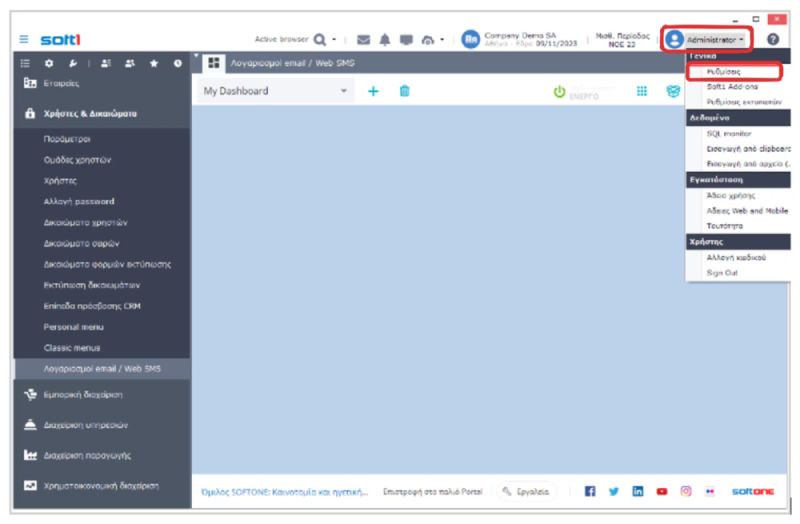
Μέσα στις “Γενικές Παραμέτρους”, στην καρτέλα SMS, συμπληρώστε τα στοιχεία σύνδεσης για το mMP που σας ζητούνται (Εικόνα 8).

Οι παρακάτω ρυθμίσεις ισχύουν για τους χρήστες της εγκατάστασης του SoftOne ERP, μέσω χειροκίνητης επιλογής.
Στο μενού πάνω αριστερά της οθόνης σας, ενώ βρίσκεστε στο περιβάλλον του SoftOne ERP, κάντε κλικ στο εικονίδιο “γρανάζι” που παραπέμπει στο μενού παραμέτρων και επιλέξτε την ενότητα “Χρήστες & Δικαιώματα” και την επιλογή “Λογαριασμοί email / Web SMS”, όπως φαίνεται στην Εικόνα 9 (βλ. Κόκκινο περίγραμμα).
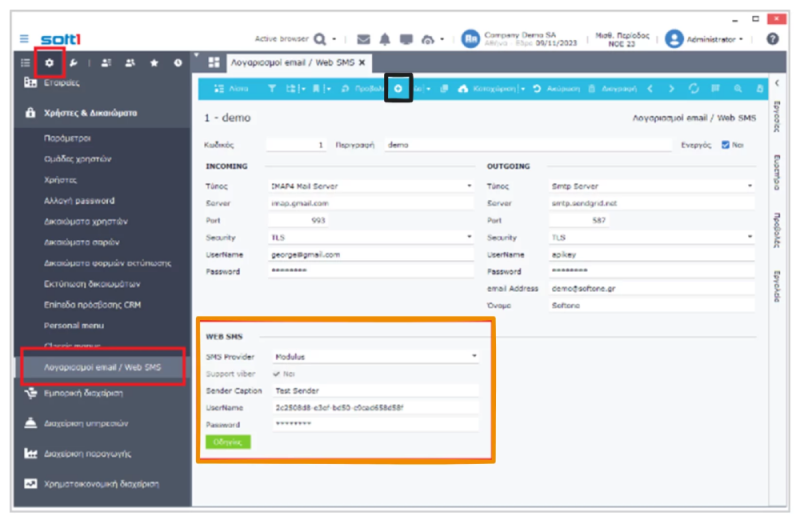
Εικόνα 9 – Ρυθμίσεις Ενοποίησης SoftOne με mMP σε Επίπεδο Χρήστη
Επιλέξτε τον επιθυμητό λογαριασμό που θέλετε να παραμετροποιήσετε ή κάντε κλικ στο εικονίδιο “+ Νέα” για να δημιουργήσετε έναν καινούργιο λογαριασμό (μαύρο περίγραμμα στην Εικόνα 9) μέσα στο SoftOne.
Συμπληρώστε τα στοιχεία σύνδεσης για τον επιλεγμένο λογαριασμό (πορτοκαλί περίγραμμα στην Εικόνα 9):
Και τα δύο κλειδιά έχουν παραχθεί μέσα από την πλατφόρμα mMP (βλ. προηγούμενη ενότητα Δημιουργία API keys).
Ευχαριστούμε!